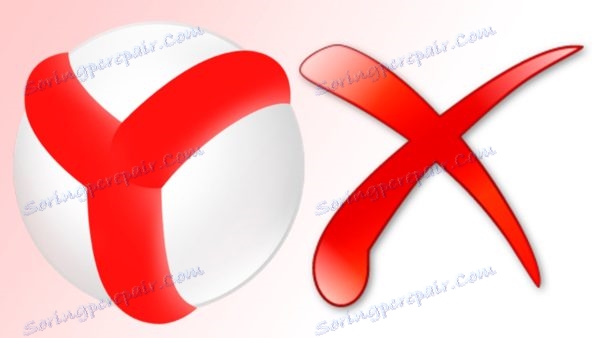Як повністю видалити яндекс.браузер з комп'ютера?
Коли з браузером виникають будь-які проблеми, радикальним способом їх вирішення є повне видалення веб-оглядача. Далі користувач вже сам вирішує, чи буде він повторно встановлювати нову версію цього браузера, або ж вибере інший браузер.
Цього разу ми розповімо про те, як видалити яндекс.браузер з комп'ютера повністю, не залишаючи ніяких файлів. Саме повне видалення, включаючи ті папки і файли, які залишаються після стандартної процедури видалення програми, вбиває двох зайців: користувач отримує більше вільного місця на диску і потім може зробити «чисту» установку браузера.
зміст
Стандартний спосіб видалення
Якщо ви не збираєтеся робити переустановку браузера і файли, що вас мало хвилюють, можна виконати швидке видалення стандартним способом. Для цього заходимо в «Панель управління»:
• для Windows 7 - Пуск> Панель управління;
• для Windows 8/10 - права кнопка миші по значку Пуск> Панель управління.
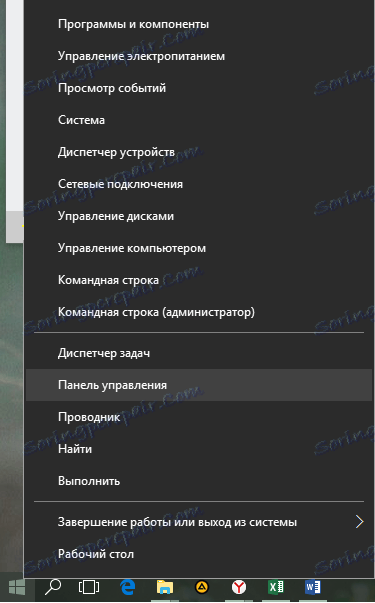
Перемикаємося на перегляд «Дрібні значки» і знаходимо параметр «Програми та засоби».
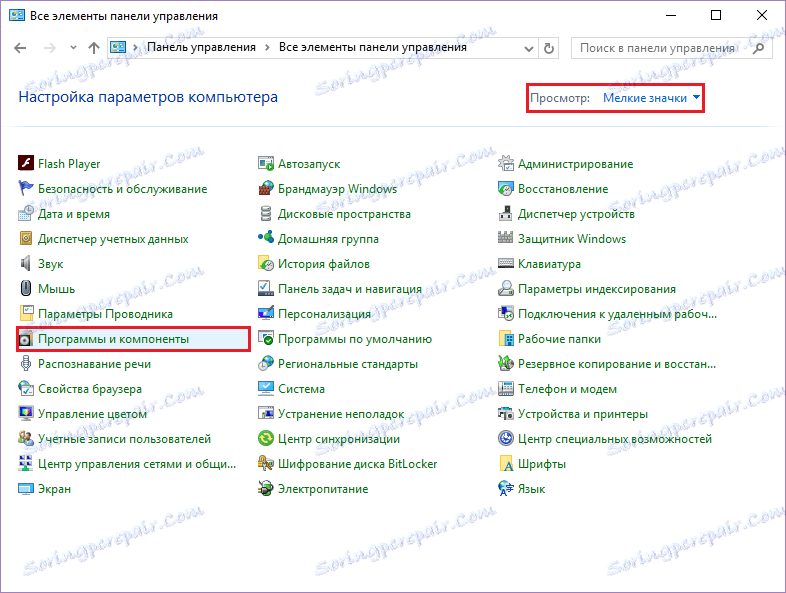
Шукаємо там Yandex і видаляємо його:
• для Windows 7 - права кнопка миші за назвою> Видалити;
• для Windows 8/10 - ліва кнопка миші але назвою> Видалити.

З'явиться деинсталлятор, слідуючи підказкам якого, ви зможете видалити яндекс.браузер. в цьому випадку після нього залишаються папки в різних місцях жорсткого диска, а також записи в реєстрі. Ми рекомендуємо використовувати програми, які забезпечують повне видалення софта з вашого комп'ютера.
Читайте також: Програми для повного видалення програм
Повне видалення яндекс.браузер програмою Revo Uninstaller
Однією з найбільш зручних, простих і ефективних одночасно є програма Revo Uninstaller. З її допомогою можна видалити не тільки основний файл, але і допоміжні дані, які залишаються після стандартного видалення. Відзначимо, що для повного видалення програми попередньо НЕ потрібно робити видалення стандартним способом (про який написано вище).
Завантажити програму Revo Uninstaller
За посиланням вище ви зможете ознайомитися з програмою і завантажити її з офіційного сайту виробника. Після установки можна приступити до видалення браузера.
Запустіть програму і відразу ж тут ви побачите список всіх програм, встановлених на вашому комп'ютері. Серед них виберіть Yandex. Натисніть по ньому правою кнопкою миші і в контекстному меню виберіть пункт «Видалити».
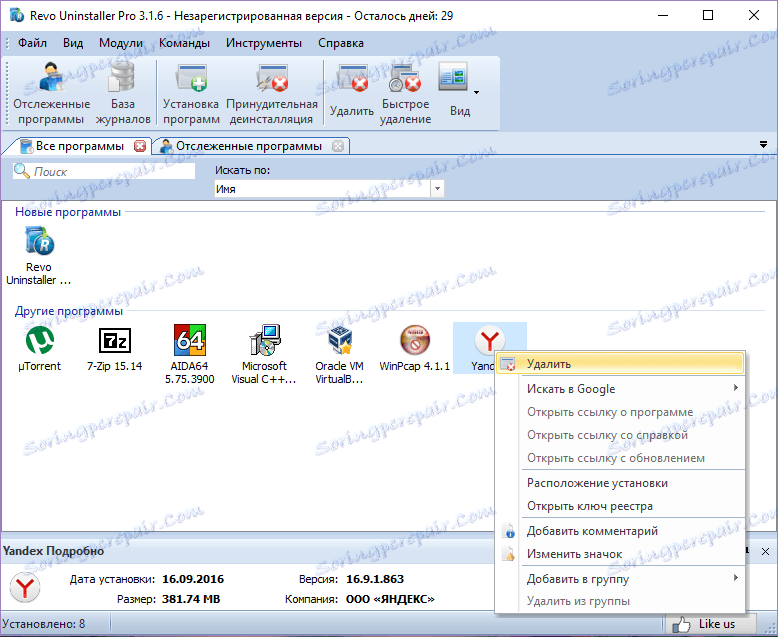
Відкриється вікно з режимом деінсталяції. Програма почне виконувати завдання зі створення точки відновлення системи. Після цього вона проаналізує потрібну інформацію, і сама запустить стандартний деинсталлятор яндекс.браузер. У вікні виберіть «Видалити».
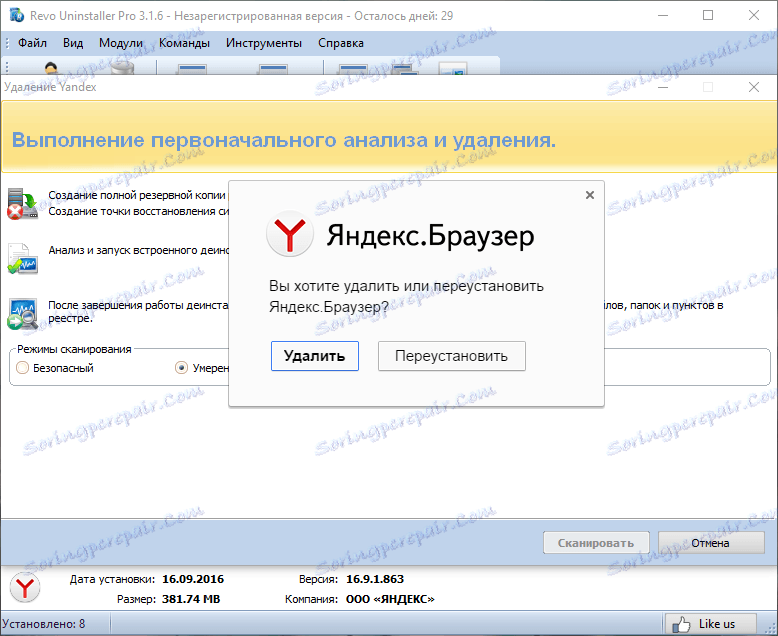
У наступному вікні поставте прапорець поруч з питанням і натисніть «Видалити браузер».
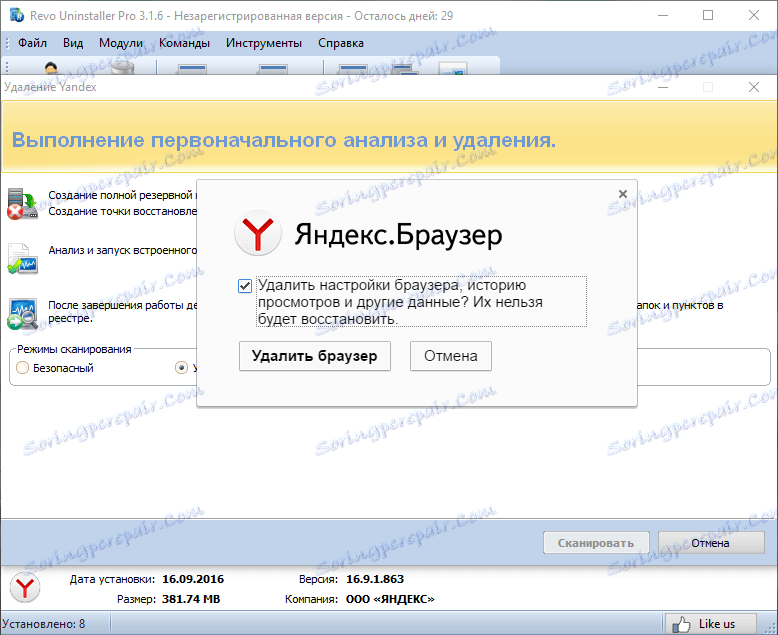
Після видалення в стандартному браузері Windows відкриється повідомлення про те, що яндекс.браузер пішов.
Наступним кроком буде сканування системи на пошук решти файлів. Вам буде запропоновано видалити всі пов'язані папки і записи в реєстрі. У нашому випадку необхідно вибрати «Високий рівень» режим, який забезпечить 100% -ве видалення всіх файлів до єдиного. Але якщо не хочеться довго чекати, то в якості альтернативи виберіть «Помірний» режим. Правда, в цьому випадку сканування буде не по всьому комп'ютеру, а тільки по найбільш поширеним місцях установки файлів.
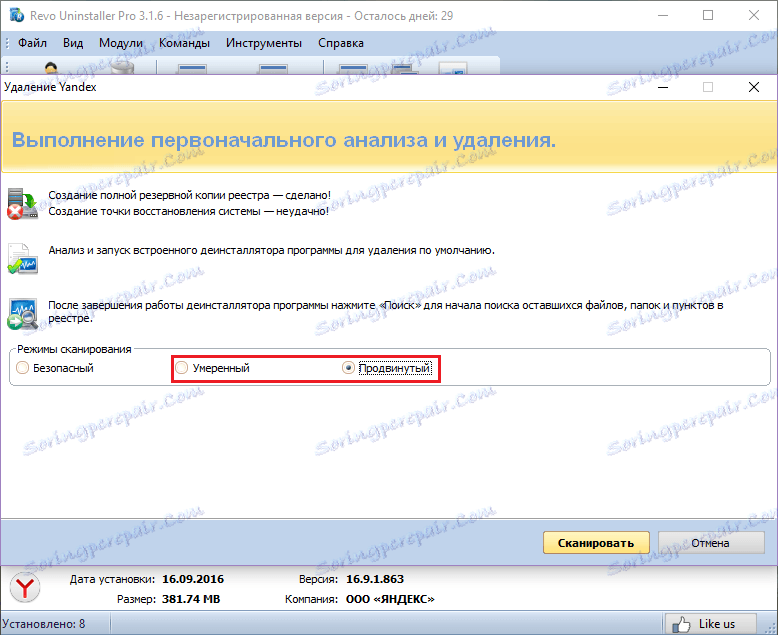
Revo Uninstaller відобразить вікно з знайденими в реєстрі пунктами і запропонує вам вибрати те, що потрібно видалити, самостійно. Відзначте потрібні записи в реєстрі і натисніть на кнопку «Видалити». У вікні з підтвердженням про видалення натисніть «Так».
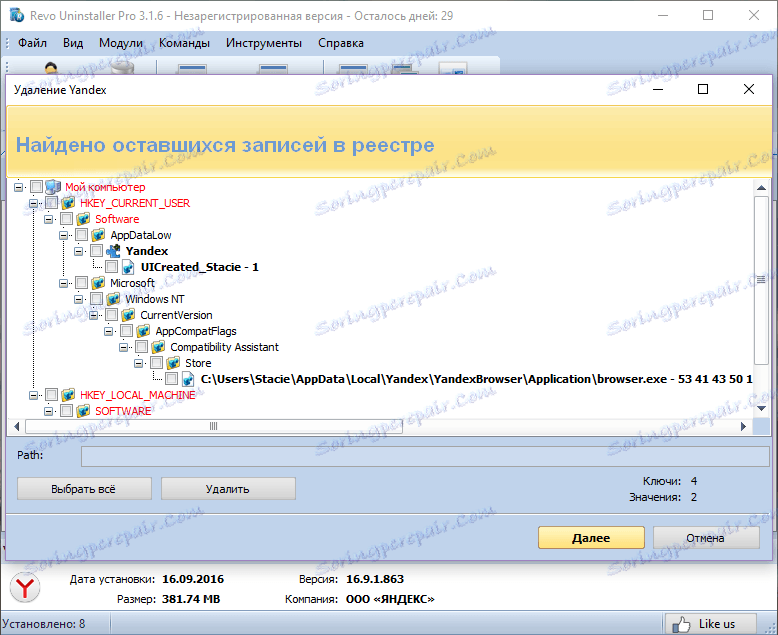
Увага! Виділяйте і видаляйте тільки ті пункти, що виділені жирним шрифтом! В іншому випадку може бути порушена робота системи, і вам доведеться вдатися до процедури відновлення.
Після цього відобразяться знайдені залишилися файли і папки. Відзначте потрібні пункти прапорцями або кнопкою «Вибрати все» і натисніть «Видалити». У вікні з підтвердженням про видалення натисніть «Так».
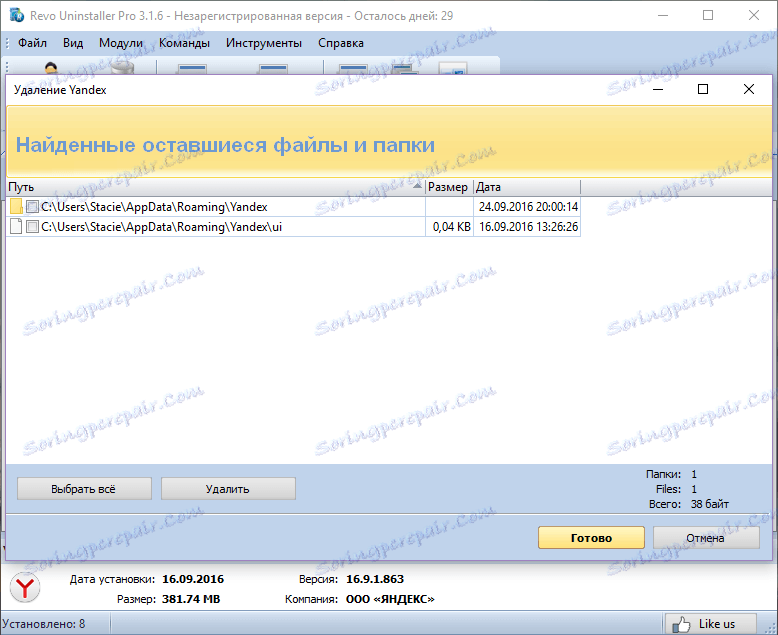
На цьому повне видалення можна вважати завершеним.
Ми рекомендуємо зберегти програму Revo Uninstaller або будь-яку іншу аналогічну йому програму, щоб потім таким же способом видаляти і інші програми. Так ви зможете звільнити більше місця на жорсткому диску, не засмічувати систему зайвими і непотрібними файлами, забезпечити комп'ютера колишню продуктивність і уникнути можливих програмних конфліктів.